「ノートパソコンは以外と持ち運びが大変なんだよね」
「パソコン2台目を検討しているんだけど何にしようか悩む」
そんなことを思っている方はタブレットPCはいかがでしょうか。
その中でもLenovo(レボノ)のChromebook(クロームブック)がおすすめです。
特に、これからブログを始めてみたいと思っている方、Chromebookが気になっている方、背中を押します!
こちらの記事ではChromebookを使ったことがない、Chromebookがどんなものかわからないという人のために、Chromebookの魅力や実際に使ってみた感想をお伝えします。
迷っている人はこの記事を読んで検討してみてください。
- ノートパソコンに不便を感じている
- 2台目PCを検討している
- 仕事の効率化を図りたい
- ブログを始めたいと思っている人
Lenovo Chromebookの紹介
では早速、私が使っているLenovo(レノボ)Chromebook(クロームブック)についてご紹介します。
主なスペック
| OS | Chrome OS |
| ディスプレイ | LEDバックライト付10.1型 WUXGA IPS液晶(1920×1200ドット、約16771万色) 光沢あり、マルチタッチ対応 |
| CPU | Media Tek Helio P60Tプロセッサー(2.00GHz) |
| カラー | タブレット本体:アイスブルー+アイアングレー キーボード:グレー スタンドカバー:グレー(ファブリック生地) |
| メモリ | 4GB LPDDR4X(オンボード) |
| ハードディスク | なし |
| 記憶装置 | 128GB eMMC |
| グラフィックス | CPU内蔵(Arm Mail-G72 MP3) |
| ワイヤレスLAN | IEEE 802.11ac/a/b/g/n |
| 内蔵カメラ | あり(前面:200万画素FF、背面:800万画素AF) |
| 内蔵Bluetooth | Bluetooth v4.2 |
| スピーカー | ステレオスピーカー |
| キーボード | 78キー、JIS配列、マルチタッチパッド、パワーボタン、ボリュームボタン |
| インターフェース | Type-C USBポート:USB2.0×1(DisplayPort出力機能付き、DC-in機能付き) 専用キーボード接続用コネクタ |
| バッテリー | 2セル リチウムイオンポリマーバッテリー(固定式) 使用時間:約10時間 |
| 質量 | タブレット本体:約450g キーボードとスタンド装着時:約920g |
| 本体寸法(W×D×H)mm | タブレット本体:約239.8×159.8×7.35mm キーボードとスタンド装着時:約244.9×169.3×18.2mm |
| マイクロソフトoffice | なし |
| 主な付属品 | ACアダプター、USBケーブル、キーボード、スタンドカバー、USB Type-C to 3.5mmオーディオジャック変換ケーブル、マニュアル類 |






外観はとてもおしゃれな感じです。
キーボードとスタンドカバーは磁石なので簡単に取り付けることができます。
最初は10.1型のサイズだと小さすぎるかなと思っていましたが、実際に触れてみると小さすぎず大きすぎずの私にはとても丁度いいサイズ。
重さは1kgを切ってはいるのですが、あとほんの少し軽かったら最高でした。
今後はさらに軽量化されるといいですね。
\レノボの公式オンラインストアはこちらから/
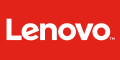
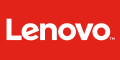


Chromebook(クロームブック)の魅力
続いてChromebookの魅力、メリットについて見ていきましょう。
Chromebookの魅力メリットはこちら
- 持ち運びが便利
- 電池が長持ち
- 価格が安い
- タブレットとして使える
- セキュリティソフトがいらない
- 初心者にやさしい
持ち運びが便利
サイズが小型で重さも1kg未満なので、持ち運びがすごく便利なんです!
今まで14型のノートパソコンを持ち歩いていたのですが、結構大きいし重たかったので大変でした。
ストレスなく気軽に持ち運びできるところがタブレットPCの魅力です。
電池が長持ち
こちらは実際に私が使ってみた時の比較になりますが、ノートパソコンに比べるとChromebookはとても電池の持ちがいいです。
ノートパソコンでは4時間ほど使用すると電池の残量が30%以下に減ってしまいました。
Chromebookでは4時間経っても60%以上残っています。
電池の消耗が早いと出先の場合、電源が近くになかったりすると困りますが、電池が長持ちだと電池切れの心配がないのでとても助かります。
価格が安い
やっぱり価格が安いのは魅力ですね。
ノートパソコンは小型になるほど高価になりやすいと電化製品売り場の方に聞いたことがあります。
LenovoのChromebookは小型なのに価格も安いのでとても嬉しいですよね!しかも性能も高い!
ブログを始めてみたいけど続けられるわからないし、初期費用で悩やむという人にとっては手の届く価格帯ではないでしょうか。
私が購入した時には3万5千円ほどでしたが、今では3万円を切ることもあるようです。
この性能で3万円前後で購入できるなら十分すぎると感じています。
ただ、近頃では円安などによる物価高騰でタブレットPCの価格も上がってしまうかもしれません。
タブレットとして使える
LenovoのChromebookではキーボードとタブレットがセパレート式なので分離させてタブレット単体で使用することができます。
このタブレットで電子書籍を読んだり、Googleのゲームアプリで楽しんだり、YouTubeを観ることもできるので様々な楽しみ方ができるのはとても魅力的ですね!
セキュリティーソフトがいらない
Chromebookではウイルス対策機能がOSに標準搭載され、安全性が高いとされています。
Windowsではウイルス対策のためにウイルスバスターなどといったウイルス対策ソフトを購入する必要があったりしますが、Chromebookではそういったウイルス対策は必要ありません。
安全性が高い上にウイルス対策のための費用が掛からないことはとてもありがたいことです。
ただし、フィッシング詐欺やワンクリック詐欺などのネット詐欺が横行しているので、その対策は必要です。
年々詐欺の手口も巧妙になっています。
ですので、自分の身を守るための知識をしっかり身につけていきましょう。
よくわからない怪しいファイルをダウンロードしたり、詐欺メールに誘導されてクレジットカード番号を入力したりなど、被害に合わないように十分に注意することが大切です。
パソコン初心者にやさしい
ノートパソコンはサイズや性能によっては決して安い買い物ではないですよね。
パソコン初心者の人であれば、どのくらいの性能のパソコンを購入したらいいかわからないということもあると思います。
Chromebookは価格が安いし、セキュリティーソフトもいりません。
初心者の方にやさしい設計になっています。
パソコンに疎い私がいちばん驚いたのが、このChromebook喋るんです!
ChromeVoxという機能があるので音声で使い方を教えてくれます。
パソコンに慣れていない人には安心な機能ですね。
Lenovo Chromebookのデメリット


Chromebookはメリットが多くおすすめですが、やはり不便に感じるところもあります。
デメリットについてもお伝えしていきますね。
Chromebookのデメリットはこちら
- 文字が打ちにくい
- 画面が小さい
- メイン機としては不向きかも
- Windowsソフトが使えない
文字が打ちにくい
大きめのキーボードに慣れていると小さいキーボードではボタンが小さいため、タイピングするときは最初はとても打ちにくく違和感を感じると思います。
他にも、キーボードの種類にもよりますがLenovoのChromebookのキーボードは少しボタンに硬さがあるので、いつもよりも強めにボタンを押し込む必要があることも。
慣れればなんてことはありませんが、慣れるまではノートパソコンとクロームブックの使用を切り替える度にキーボードの打ち間違いが多くなることがあるかもしれません。
画面が小さい
当然PCが小型になれば画面が小さくなります。
今回紹介しているLenovoのChromebookでは画面のサイズは10.1型なので、普段大きめのディスプレイを使っている人にとってはとても小さく感じてしまうかもしれません。
画面が小さいので文字も見にくかったり、動画を楽しみたいという方は少し物足りなさを感じることもあります。
メイン機としては不向きかも
ChromebookのOSでも十分サクサク動くのですが普段から高性能のノートPCを使っている人にとってはストレスを感じてしまうかもしれません。
仕事の資料作成や動画編集などを主としている方ならメイン機ではなく、あくまでサブ機として認識した方がいいですね。
ただし、ブログのような文章作成を中心とした作業では全然問題なさそうです。
ちなみにブログでよく使われているWordPressは問題なく動きます。
Windowsソフトが使えない
Microsoft Officeをインストールできないので普段仕事の資料などを作成しているという方にはChromebookは不向きかもしれません。
ウェブ版を利用すれば閲覧する程度ならできるようですが、Microsoft Officeで資料を作成するのであればWindowsPCを使用した方がいいと思います。
特にこだわりがなければ、グーグルドキュメント、グーグルスプレットシート、グーグルプレゼンテーション等を利用することでMicrosoftのWord、Excel、PowerPointと同じような資料を作成することもできます。
実際にLenovo Chromebookを使ってみた感想


私はノートパソコンを持ち歩くことが多いのですが、意外と重くて長時間持ち歩いているとけっこう肩がこってしまい悩んでいました。もう少し小型のノートパソコンを探していたところChromebookを見つけました。私はずっとWindowsユーザーでしたのでChromebookに少し抵抗を感じながらも意を決して購入。
実際に使ってみると最初はキーボードに慣れなかったですが、少しずつ慣れてくると想像以上に使いやすかったです。



もっと早くに購入しておけばよかった
今ではChromebookを重宝しています。
Lenovo Chromebookの使用例
- 主にブログ作成のために使用
- 自宅ではWindowsノートPC
- 出先ではChromebookをサブ機として使用
- ChromebookではGoogleドキュメントを使って文章の作成
- WindowsPCではGoogleドキュメントで作成した文章をWordPress(ワードプレス)に転記し、編集や装飾の作業が中心
以上のように私はWindowsPCとChromebookを使い分けています。
自宅では集中力が続かないことが多いため、気分転換にもなるし集中力も上がるので、カフェや公園などに行ってブログを作成しています。
Wi-Fi環境がなかったとしてもスマホのテザリング機能を使えばどこでもインターネットにつなげることができるのでネット環境には困りません。



なんて便利な世の中なんだ!
他にも、ブログ作成に疲れたら、ちょっとした息抜きにタブレットで読書をしています。
Chromebookは小型で軽量なので持ち運びが本当に楽になりました。私は普段歩くことが多いのですごく助かっています。
ゲームアプリで遊んだりYou Tubeなどの動画も観ることができるので人それぞれの楽しみ方があるのでいいですね!
仕事でも遊びでもChromebookには、まだまだ使い道がありそうです。
まとめ
以上、Chromebookについてご紹介してきました。
- 価格が安い
- 軽量小型で持ち運びに便利
- 電池長持ち
- 仕事の効率化を図りたい
- パソコン初心者でもわかりやすい
何度も言って恐縮ですが、Chromebookをもっと早く買っておけばよかったと思うくらい便利さを感じています。
サブ機として検討されている方、これからブログを始めようとしている方には特におすすめです。
ご購入の際は参考にしてみてくださいね!









